https://www.tabmode.com > Windows 10
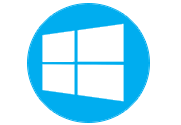
WINDOWS 10
Windows OS에 관해서 도움이 될만한 유용한 정보를 소개합니다.
![[Windows 10]Microsoft Store 에러 코드 0x00000194 해결하기](/windows10/thumbnails/microsoft-store-error.jpg)
![[Windows 10]PC에 설치없이 무료 안전 검사로 악성 소프트웨어 제거하기: Microsoft Safety Scanner](../windows10/thumbnails/microsoft-safety-scanner.jpg)
![[Windows 10]악성 소프트웨어 제거 도구(MSRT)를 사용하여 악성 소프트웨어 삭제하기](../windows10/thumbnails/malicious-software-removal-tool-msrt.jpg)
스폰서 링크
![[Windows 10]제어판에서 파일 암호화 인증서 관리툴로 인증서 작성&업데이트하고 백업하기~암호화 파일 시스템(EFS)](../windows10/thumbnails/efs-control-panel.jpg)
![[Windows 10]가족 구성원끼리 암호화된 귀중한 파일 공유하기~암호화 파일 시스템(EFS)](../windows10/thumbnails/family-efs-certificate-win10.png)
![[Windows 10]다른 사용자에게 EFS(파일 암호화 시스템) 파일과 폴더를 열어 볼 수 있도록 액세스 권한 부여하기~인증서 가져오기](../windows10/thumbnails/open-efs-file-folder-windows10.png)
![[Windows 10]불필요해진 인증서 삭제하기 & 삭제된 인증서를 복원하여 파일과 폴더의 암호화 해제하기](../windows10/thumbnails/delete-efs-certificate-win10.png)
![[Windows 10]암호화된 파일과 폴더의 EFS(파일 시스템 암호화) 인증서 백업하기](../windows10/thumbnails/encrypting-file-system-windows10.png)
![[Windows 10]Hyper-V를 사용하여 가상 컴퓨터(가상 머신)에 Windows와 Ubuntu의 운영 체제(OS)를 설치하는 방법](../windows10/thumbnails/hyper-v-windows10.jpg)

![[Windows 10]Windows 파일 탐색기에서 내 PC에 들어있는 3D 개체 폴더를 삭제하기](../windows10/thumbnails/3d-objects-delete.png)
![[Windows 10]모바일 핫스팟 기능을 사용하여 PC를 통해서 스마트폰을 Wi-Fi에 연결하는 방법 ~ PC를 무선 라우터로 사용하기](../windows10/thumbnails/mobile-hotspot.jpg)
![[Windows 10]Windows 정품 인증을 받지 않았습니다 - PC의 하드웨어 변경으로 정품 인증에 오류가 생겼을 때 해결 방법](../windows10/thumbnails/windows-10-activation.jpg)
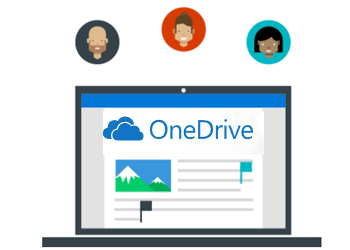
![[Windows 10]하드 디스크 드라이브(HDD)의 데이터를 삭제하지 않고 레거시 BIOS를 UEFI 모드로 변환하기](../windows10/thumbnails/mbr2gpt-uefi.jpg)
![[Windows 10]하드 디스크 드라이브의 파티션 형식을 MBR(마스터 부트 레코드)에서 GPT로 변환하는 방법](../windows10/thumbnails/convert-gpt.jpg)
![[Windows 10]하드 디스크 드라이브에서 GPT/MBR 파티션 형식을 확인하는 방법 ~ MBR(마스터 부트 레코드) 파티션과 GPT 파티션의 차이점](../windows10/thumbnails/mbr_gpt.jpg)
![[Windows 10]Windows에서 UEFI 모드의 BIOS 펌웨어 설정 화면에 액세스하는 방법る方法](../windows10/thumbnails/uefi-farmware.jpg)
![[Windows 10]BIOS 부팅 모드(BOOT MODE) ~ 레거시 BIOS와 UEFI 모드의 차이점](../windows10/thumbnails/bios-uefi.png)
![[Windows 10]랜섬웨어(Ransomware)/WannaCry의 Windows 공격 포트를 방화벽(Firewall)에서 차단하기](../windows10/thumbnails/Firewall-port.jpg)
![[Windows 10]랜섬웨어(Ransomware)의 위협으로부터 자신의 PC를 보호할 최소한의 대책법](../windows10/thumbnails/ransomwares.jpg)
![[Windows 10]명령 프롬프트(cmd)와 Windows Powershell을 서로 전환하는 방법](../windows10/thumbnails/powershell-to-command.jpg)
![[Windows 10]Windows 파일 탐색기의 내 PC에 네트워크 위치를 추가하는 방법](../windows10/thumbnails/networklocation.jpg)
![[Windows 10]Windows 탐색기의 드라이브 문자 숨기기. 드라이브 이름 앞 선두에 드라이브 문자를 표시하는 방법](../windows10/thumbnails/drive-letters.jpg)

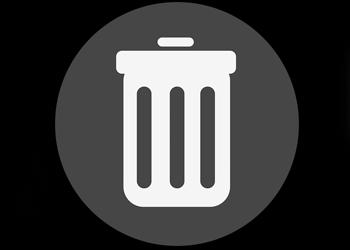
![[Windows 10 Ver.1703] Windows Defender 보안 센터의 Windows Defender 바이러스 스캔 옵션을 해제하는 방법](../windows10/thumbnails/upgraded-windows-defender.png)
![[Windows 10 Ver.1703] 새롭게 업그레이드 한 Windows Defender 보안 센터](../windows10/thumbnails/upgraded-windows-defender.png)

![[Windows 10] 하드 디스크 드라이브(HDD)나 USB 메모리에 저장 진단 도구를 사용하기](../windows10/thumbnails/stordiag.jpg)


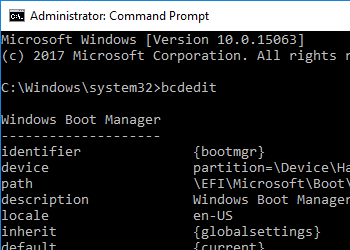
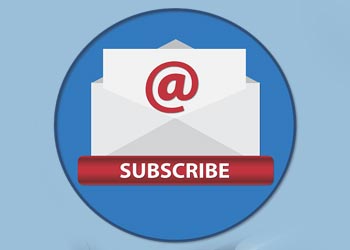



![[Microsoft Edge]UAC(사용자 계정 컨트롤) 프롬프트 화면을 표시하지 않고 승격된 응용 프로그램을](../windows10/thumbnails/uacprompts.jpg)
![[Microsoft Edge] Web 브라우저의 탭에 표시되는 미리보기 썸네일 이미지를 숨기기](../windows10/thumbnails/msedge-no-thumbnails.png)




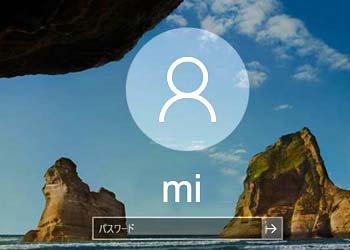

![C:\Users\[사용자 이름]을 변경하기 ~ 사용자 폴더 이름 바꾸기](../windows10/thumbnails/win10username-change.jpg)
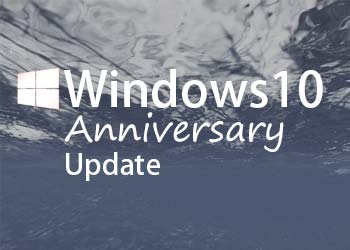
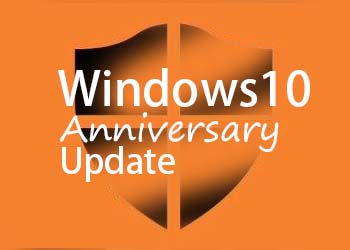

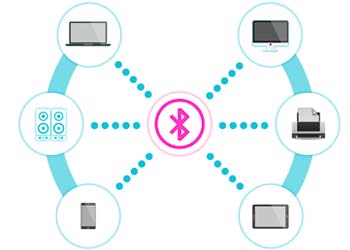

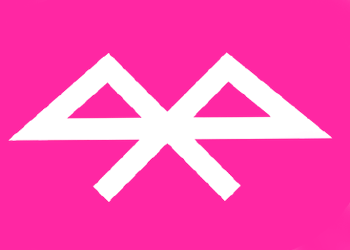
![[Windows10]표준 Windows 시스템 평가 도구(WinSAT)로 PC 성능을 측정·평가하고 체험 지수(WEI) 점수를 표시하기](../goods/windows10/thumbnails/experience-index.jpg)


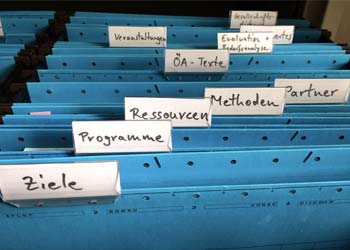
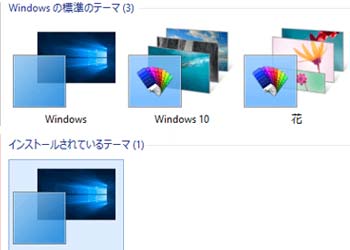



스폰서 링크
스폰서 링크
Category
Windows Keyword Category
사용자 계정(User Account)
전원 옵션
Windows 파일 탐색기
가상 컴퓨터(Hyper-V)
하드 디스크 드라이브
PC 시작
Windows 업데이트(Update)
네트워크(NetWork)
Windows PowerShell
명령 프롬프트
OneDrive
레지스트리 편집
Windows Defender
Web 브라우저(Browser)
잠금 화면(Lock)
마우스 오른쪽 클릭 메뉴
로그인 화면(Signin)
작업 표시줄(Taskbar)
알림 영역(SystemTray)
시작 메뉴
Snipping Tool・화면 캡쳐
액션 센터(Action Center)
보안・프라이버시
배경 이미지(Image)
BitLocker 암호화
사운드(Sound)
로컬 그룹 정책(Gpedit)
제어판(Control Panel)
날짜와 시간(Date and Time)
CD/DVD Media
시스템(System)
휴지통(Recycle Bin)
아이콘(Icon)
작업 관리자(Task Manager)
컴퓨터 관리
바탕 화면(DeskTop)
TABMODE Copyright©All rights reserved